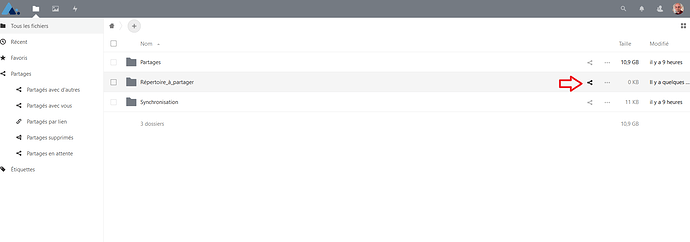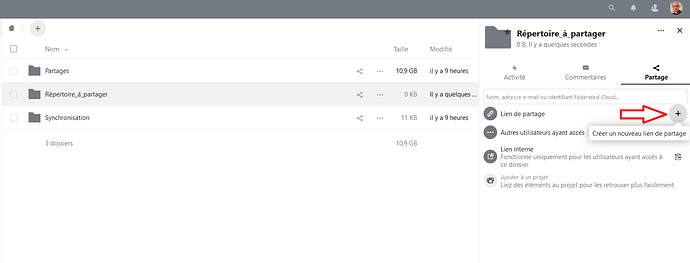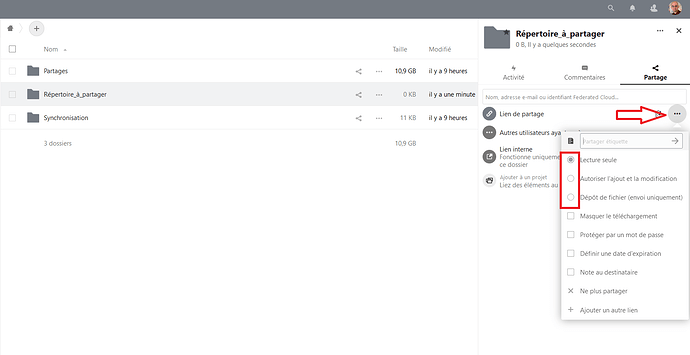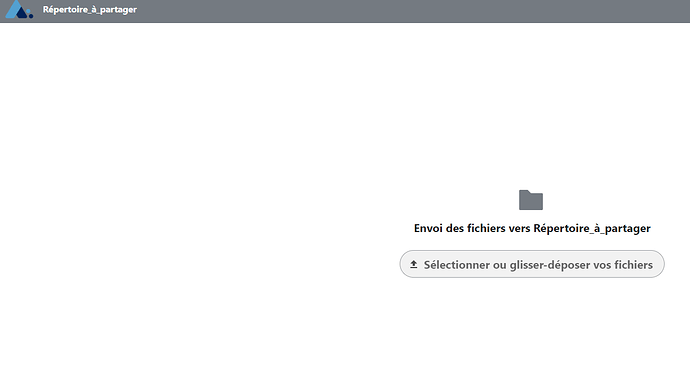Ce tutoriel indique comment créer et paramétrer des partages publics de répertoire ou de fichiers avec Nextcloud.
- Connectez-vous à votre compte Nextcloud et cliquez sur le petit symbole de partage qui correspond au répertoire que vous souhaitez partager.
- Cette action ouvre la fenêtre qui gère les partages de ce répertoire (ou de ce fichier), cliquez sur le + pour créer un partage public. Par défaut, ce partage est en lecture seule (la personne qui le reçoit n’a pas le droit de modifier ni de supprimer quoi que ce soit), non protégé par mot de passe et non limité dans le temps. Le lien est automatiquement copié dans votre mémoire, il vous suffit ensuite de le coller où vous le souhaitez.
- Si vous souhaitez modifier ce partage, cliquez sur les trois points qui ont remplacé le signe +, ce qui fait apparaitre une liste d’options pour ce partage.
Attention : modifiez les options ne modifie pas le lien, qui reste valide selon les nouvelles options ! On peut donc faire évoluer les permissions d’un partage sans avoir à renvoyer un lien !
On peut bien évidemment cumuler des partages avec des permissions différentes, par exemple envoyer à des gens un lien en lecture seule et à d’autres gens un lien qui permet l’édition et la modification. Il suffit de cliquer dans ce cas sur « Ajouter un autre lien » et de le paramétrer à sa guise.
Explication rapide des trois modes de partage public :
- Lecture seule : option par défaut, le récepteur ne peut modifier en aucune façon le contenu, il peut en revanche voir tout ce qui se trouve partagé (fichiers et sous-répertoires éventuels).
- Autoriser ajout et modification : le récepteur fait ce qu’il veut dans le partage, y compris supprimer. Il peut également ajouter des fichiers et des répertoires.
- Dépôt de fichier : le récepteur tombe sur une page blanche, ne voit donc plus rien du contenu présent. Il ne peut qu’ajouter des fichiers (mode boîte aux lettres). Vue du mode Dépôt de fichier :